วิธีแสดงโพสต์สุ่มของ WordPress – วิธีง่ายๆ
เผยแพร่แล้ว: 2022-07-07ในบทความนี้ คุณจะได้คำตอบเกี่ยวกับวิธีการแสดงโพสต์แบบสุ่มของ WordPress
ตามค่าเริ่มต้น WordPress จะแสดงโพสต์ในลำดับที่กลับกัน หมายความว่า WordPress แสดงโพสต์ที่เผยแพร่ใหม่ที่ด้านบนของไซต์ ด้วยเหตุนี้ กระทู้เก่าจึงค่อยๆ ลดลง เนื่องจากมีแนวโน้มในหมู่คนที่มักจะไม่ตรวจสอบโพสต์ตำแหน่งด้านล่าง การเข้าชมสำหรับโพสต์เก่าลดลงอย่างต่อเนื่อง ฟีเจอร์ Random Posts ในกรณีนี้อาจเป็นวิธีแก้ปัญหาสำหรับการเอาชนะลำดับย้อนกลับในตัวของ WordPress
มีสองวิธีในการแสดงโพสต์สุ่มของ WordPress อย่างแรกคือคุณสามารถแสดงโพสต์แบบสุ่มโดยใช้รหัส แต่ต้องใช้เวลาเพิ่มเติม ทางออกที่ดีที่สุดคือการใช้ปลั๊กอินชื่อ PostX PostX เสนอคุณสมบัติ Query ให้คุณ คุณสามารถแสดงโพสต์แบบสุ่มได้ทุกที่บนไซต์ของคุณอย่างง่ายดายด้วยการคลิกโดยใช้ PostX ในบทความนี้ ผมจะแนะนำวิธีการแสดงโพสต์แบบสุ่มของ WordPress
วิธีแสดงโพสต์สุ่มของ WordPress บนโฮมเพจ
คุณสามารถแสดงโพสต์แบบสุ่มได้อย่างง่ายดายบนโฮมเพจแบบกำหนดเอง เพจเก็บถาวร หรือในแถบด้านข้างด้วย PostX
มาดูกันว่าคุณจะทำอย่างไรในหน้ากำหนดเอง
- ไปที่ส่วนหน้า
- คลิกที่เพิ่มใหม่/คุณสามารถเลือกหน้าที่มีอยู่ของคุณ
- คลิกที่เครื่องหมายบวก (+)
- เลือก PostX Blocks ที่คุณต้องการ
- ไปที่ตัวเลือกการตั้งค่าที่แถบด้านข้างขวามือ
- คลิกที่แบบสอบถาม
- ตอนนี้คุณเห็นตัวเลือก แหล่งที่มา ที่นี่ เลือก โพสต์
- จากนั้น จากตัวเลือก Quick Query ให้เลือก Random Posts
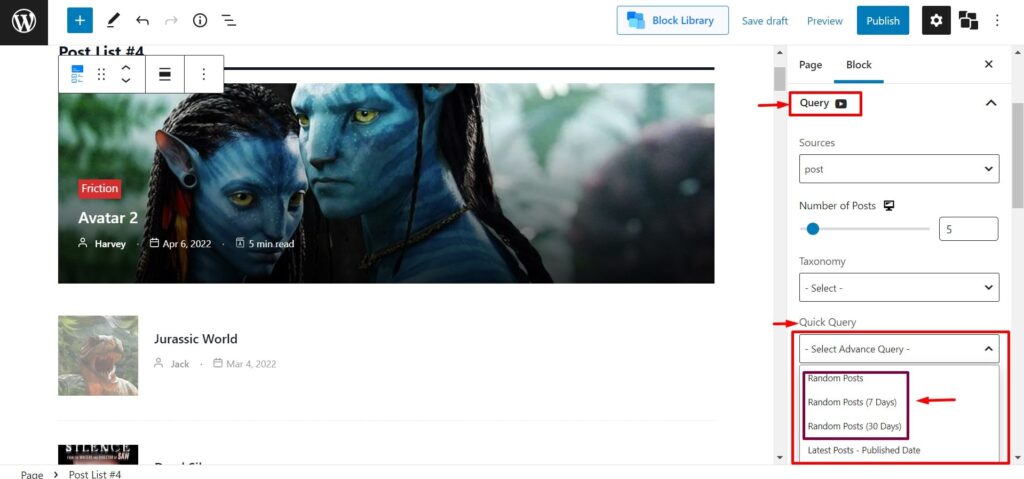
คุณพร้อมแล้ว ในทำนองเดียวกัน คุณสามารถแสดงโพสต์แบบสุ่มบนโฮมเพจแบบกำหนดเอง และเพจเก็บถาวร
NB - คุณจะได้รับสามรูปแบบใน PostX สำหรับคุณสมบัติการแสดงโพสต์แบบสุ่ม;
- โพสต์แบบสุ่ม – แสดงโพสต์ทั้งหมดแบบสุ่มโดยไม่คำนึงถึงวันที่เผยแพร่
- โพสต์แบบสุ่ม (7 วัน) – แสดงโพสต์แบบสุ่มที่เผยแพร่ในช่วง 7 วันที่ผ่านมา
- โพสต์แบบสุ่ม (30 วัน) – แสดงโพสต์แบบสุ่มที่เผยแพร่ในช่วง 30 วันที่ผ่านมา
วิธีแสดงวิดเจ็ต WordPress โพสต์แบบสุ่ม
การแสดงวิดเจ็ต WordPress Random Posts ในแถบด้านข้างอาจเป็นแนวทางปฏิบัติที่ดีในการดึงดูดผู้เข้าชมและเพิ่มปริมาณการเข้าชมโพสต์ทั้งหมด ด้วยความช่วยเหลือของ PostX คุณสามารถแสดงวิดเจ็ต WordPress Random Posts ได้อย่างง่ายดาย
- จากแดชบอร์ด WordPress ของคุณ ไปที่ ลักษณะที่ปรากฏ > วิดเจ็ต
- เพิ่ม Gutenberg Blocks ของ PostX เช่น Post List #4
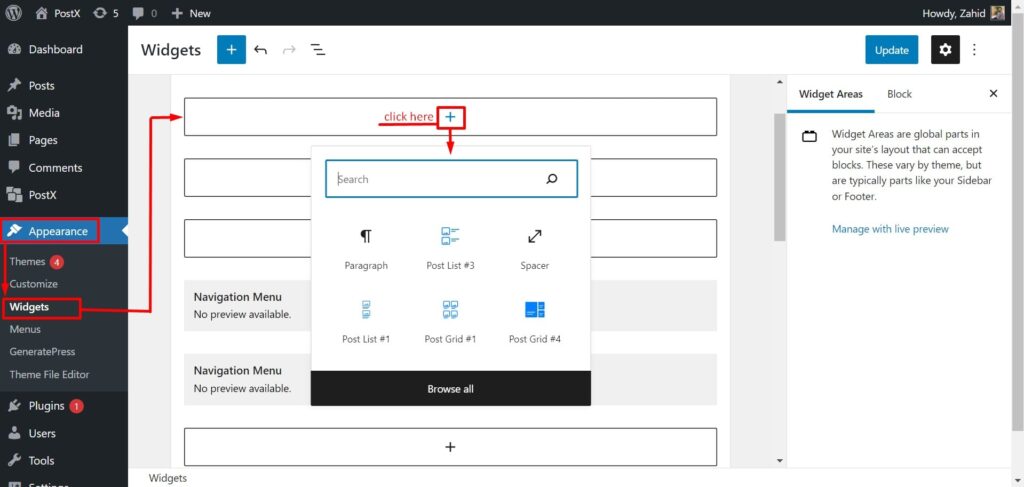
- ในตัวเลือกการตั้งค่า คุณจะมีตัวเลือกการปรับแต่งมากมาย คุณสามารถปรับแต่งบล็อกได้ตามความต้องการและความต้องการของคุณ
- ตอนนี้ คลิกที่ตัวเลือก แบบสอบถาม
- คุณจะเห็นตัวเลือก แหล่งที่มา ที่นี่ เลือก โพสต์
- จากนั้น จากตัวเลือก Quick Query ให้เลือก Random Posts
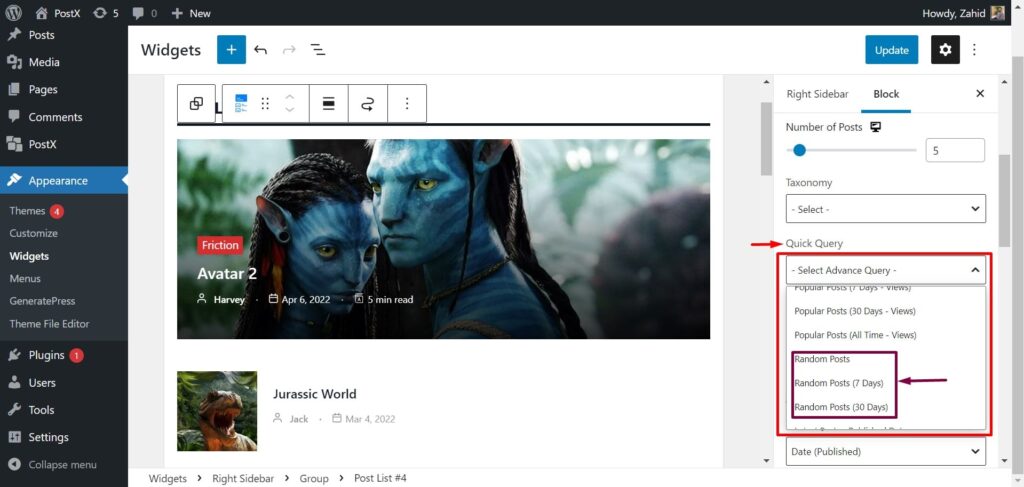
วิธีแสดง WordPress โพสต์แบบสุ่มจากหมวดหมู่
คุณยังสามารถแสดงโพสต์แบบสุ่มตามหมวดหมู่ได้อีกด้วย สมมติว่าคุณมีไซต์วิจารณ์ภาพยนตร์ โพสต์บล็อกของคุณแบ่งออกเป็น 5 หมวดหมู่; แอ็คชั่น, เขย่าขวัญ, ละคร, สยองขวัญและนิยาย หากคุณต้องการแสดงโพสต์ Action และ Drama ในบล็อก คุณสามารถทำได้ด้วย PostX แต่โพสต์ของหมวดหมู่เหล่านั้นยังแสดงตามลำดับย้อนกลับที่เป็นค่าเริ่มต้นของ WordPress ที่นี่ PostX ช่วยให้คุณแสดงโพสต์แบบสุ่มจากหมวดหมู่ได้เช่นกัน
- ขั้นแรก ไปที่ตัวเลือกการตั้งค่าบล็อก
- คลิกสอบถาม
- ตอนนี้คุณเห็นตัวเลือก แหล่งที่มา ที่นี่ เลือก โพสต์
- คุณพบตัวเลือก อนุกรมวิธาน ด้านล่าง ที่นี่ เลือก Category
- จากนั้นเลือกหมวดหมู่ที่คุณต้องการใน Taxonomy Value
- สุดท้าย จาก ตัว เลือก Quick Query ให้เลือก Random Posts
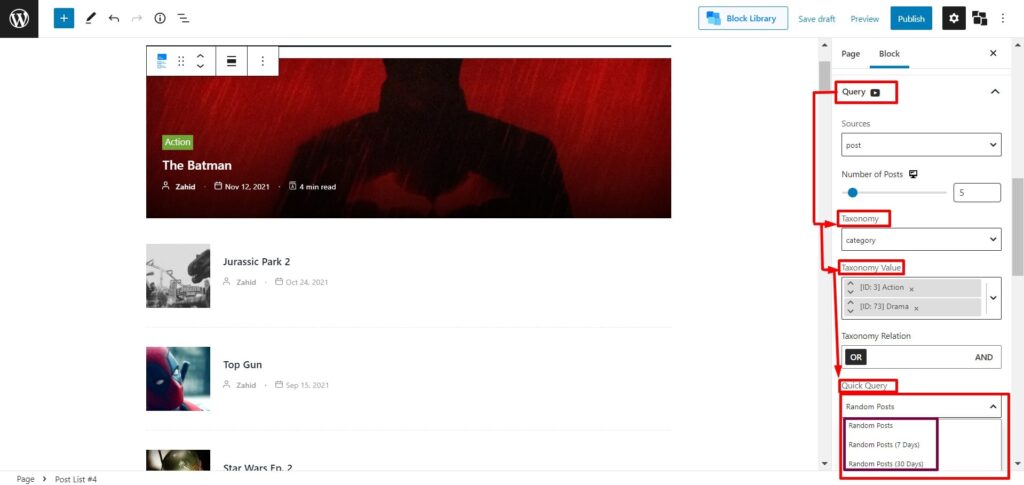
คำถามที่พบบ่อย : คำถามที่พบบ่อย
ฉันจะเพิ่มโพสต์แบบสุ่มใน WordPress ได้อย่างไร
คุณสามารถเพิ่มโพสต์แบบสุ่มได้อย่างง่ายดายด้วยปลั๊กอิน PostX ด้วย PostX คุณจะได้รับคุณลักษณะ Quick Query ซึ่งช่วยให้คุณแสดงโพสต์แบบสุ่มของ WordPress ได้ภายในคลิกเดียว
1. ไปที่ส่วนหน้า
2. คลิกที่ เพิ่มใหม่/ คุณสามารถเลือกหน้าที่มีอยู่ของคุณ
3. คลิกที่ไอคอนเครื่องหมายบวก (+) จากนั้นเลือก PostX Blocks ที่คุณต้องการ
4. ไปที่ตัวเลือกการตั้งค่าที่แถบด้านข้างขวามือ
5. คลิกที่แบบสอบถาม ตอนนี้คุณเห็นตัวเลือก แหล่งที่มา ที่นี่ เลือก โพสต์
6. จากนั้น จากตัวเลือก Quick Query ให้เลือก Random Posts
โพสต์แบบสุ่มใน WordPress คืออะไร?
WordPress โดยทั่วไปจะแสดงโพสต์ในลำดับย้อนกลับ (จากใหม่ไปเก่าสุด) ฟีเจอร์โพสต์แบบสุ่มจะแสดงโพสต์ที่แตกต่างกันเมื่อผู้เยี่ยมชมโหลดซ้ำหรือกลับมาที่ไซต์อีกครั้ง โพสต์แบบสุ่มช่วยให้คุณกระจายการเข้าชมไปยังโพสต์ทั้งหมดเท่าๆ กัน
บทสรุป
สุดท้าย จากการสนทนาที่กล่าวถึงข้างต้น คุณจะได้เรียนรู้วิธีแสดงโพสต์แบบสุ่มของ WordPress หากคุณมีคำถามเพิ่มเติมโปรดแสดงความคิดเห็นด้านล่าง ทีมสนับสนุน PostX พร้อมที่จะช่วยเหลือคุณเสมอ
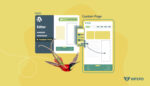
วิธีสร้างเทมเพลตหน้า WordPress ในธีม Twenty Twenty-Two


วิธีสร้างบล็อกของคุณใน 5 นาทีโดยใช้เค้าโครงที่สร้างไว้ล่วงหน้า
![วิธีใช้ WordPress functions.php [คู่มือฉบับย่อ] 8 WordPress_functions.php](/uploads/article/40261/BbyWeyJ8X3xKcz1G.jpg)
วิธีใช้ WordPress functions.php [คู่มือฉบับย่อ]
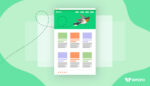
สร้างหน้าแรกของ WordPress ในธีม Twenty Twenty Two
